
Se întâmplă celor mai buni dintre noi: facem o fotografie rapidă, sperând să o bloguim sau să o imprimăm. Și, în ciuda intențiilor bune, nu iese niciodată drept! Iată o soluție rapidă în orice versiune de Photoshop pentru a îndrepta și corecta perspectiva acelor fotografii frustrante.
* Editare: a fost adăugată o a doua metodă care ar putea fi mai puțin frustrantă pentru mulți utilizatori. Consultați ambele metode pentru a vedea care vi se potrivește mai bine.
Metoda manuală
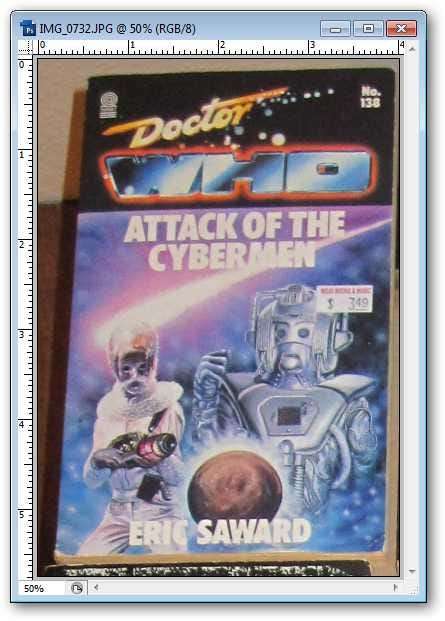
Am început cu această fotografie a unui roman Doctor Who de care aveam nevoie de o imagine dreaptă. Imaginea mea este atât strâmbă, cât și retrăgătoare în perspectivă, așa că mi-am tăiat munca.

presa
 până când aveți instrumentul Lasso poligonal. Arată ca instrumentul selectat de mai sus.
până când aveți instrumentul Lasso poligonal. Arată ca instrumentul selectat de mai sus.
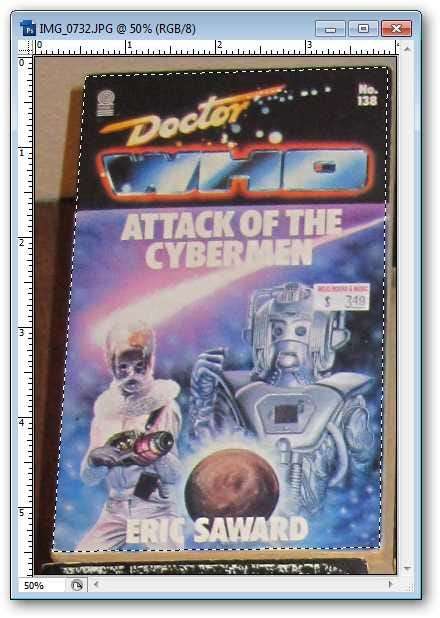
Desenați puncte în jurul imaginii făcând clic pe colțuri.
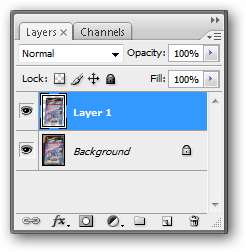
presa
 pentru a copia selecția dvs. într-un strat nou.
pentru a copia selecția dvs. într-un strat nou.
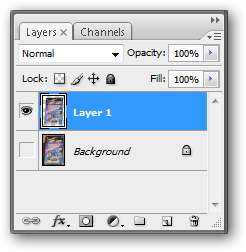
Dezactivați stratul de fundal făcând clic pe
 .
.
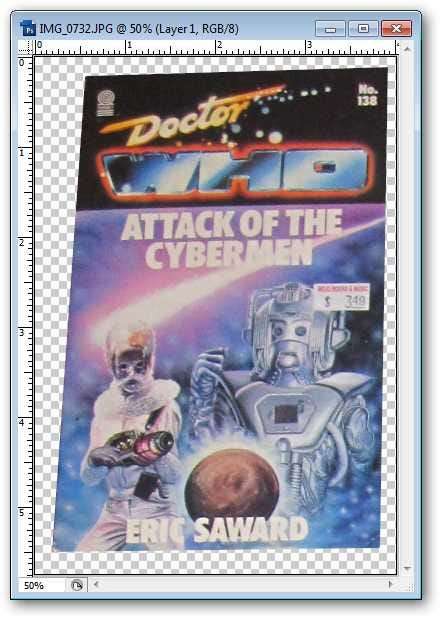
În acest moment, vreau să-mi ofer încă puțin spațiu pentru a lucra.
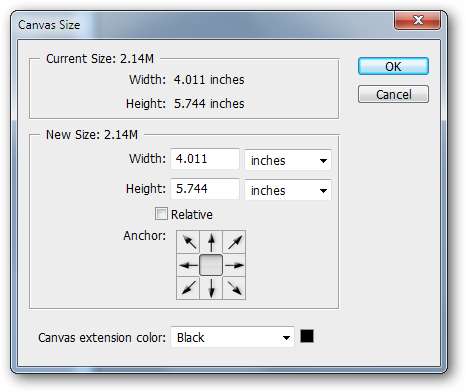
presa
 pentru a afișa „Dimensiunea pânzei”.
pentru a afișa „Dimensiunea pânzei”.

Adăug o cantitate arbitrară de spațiu suplimentar în jurul fiecărei părți.
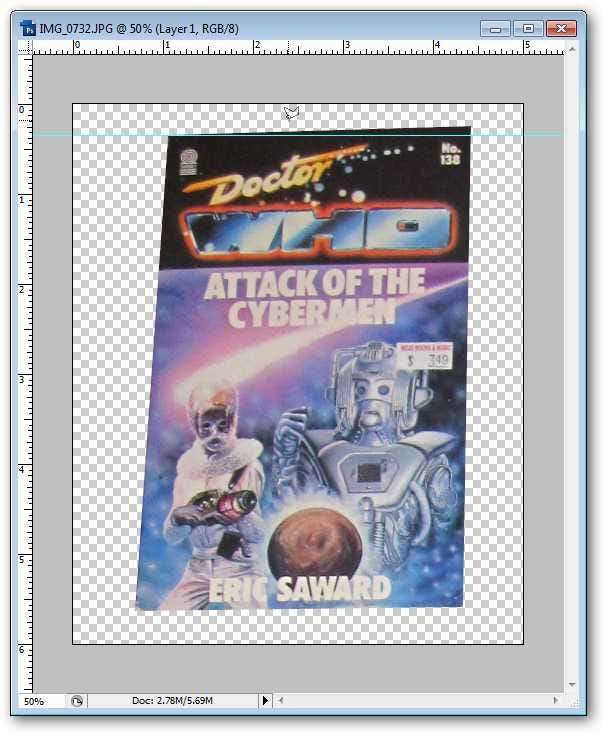
Desenați o regulă orizontală făcând clic pe
 și trăgând în zona de imagine.
și trăgând în zona de imagine.
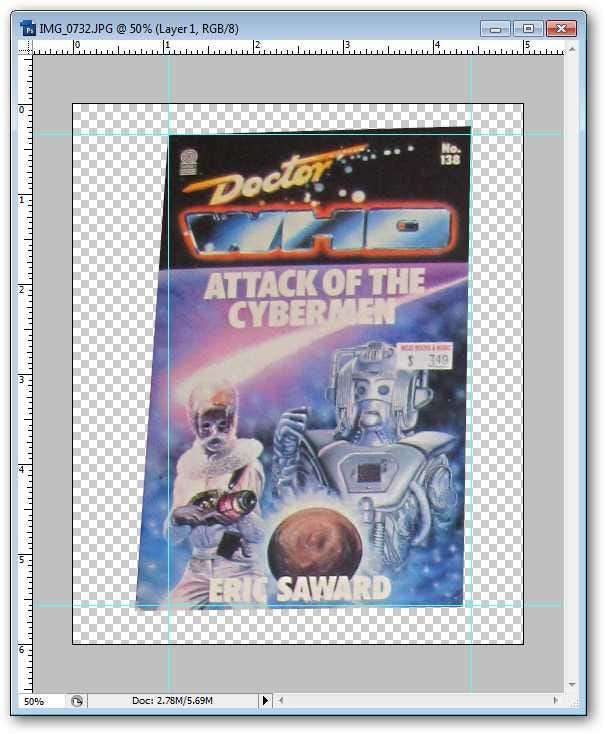
Desenați reguli în jurul imaginii. Doriți să creați un dreptunghi care va deveni noua dimensiune și formă a imaginii dvs. Eroare pe partea de tăiere a imaginii.
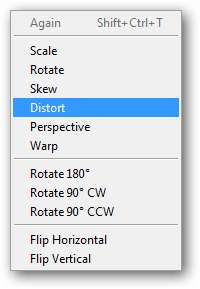
Accesați Editare> Transformare> Distorsionare în timp ce stratul este selectat.
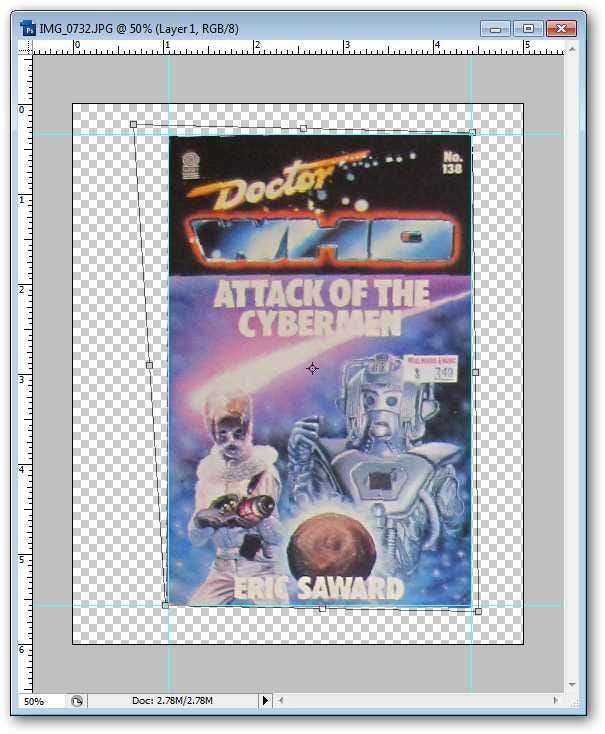
Luați punctele și întindeți și deformați imaginea până când îndeplinește mai mult sau mai puțin exact regulile pe care le-ați desenat. Observă I nu sunt mutarea punctelor pentru a umple regulile, dar imagine .
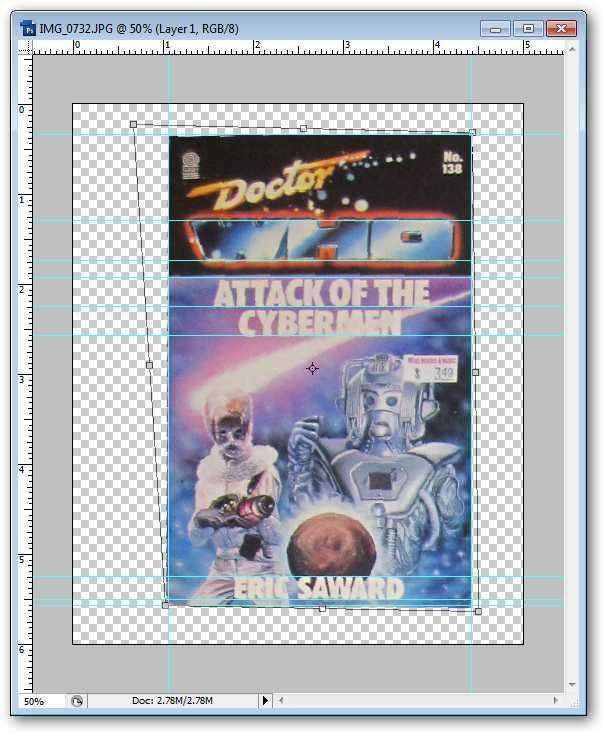
Fără a elibera transformarea Distort, faceți clic pe
 pentru a desena mai multe ghidaje orizontale. Folosiți-le pentru a verifica corectitudinea liniilor din imagine și pentru a regla corespunzător.
pentru a desena mai multe ghidaje orizontale. Folosiți-le pentru a verifica corectitudinea liniilor din imagine și pentru a regla corespunzător.

presa
 pentru a vă elibera Transformarea.
pentru a vă elibera Transformarea.
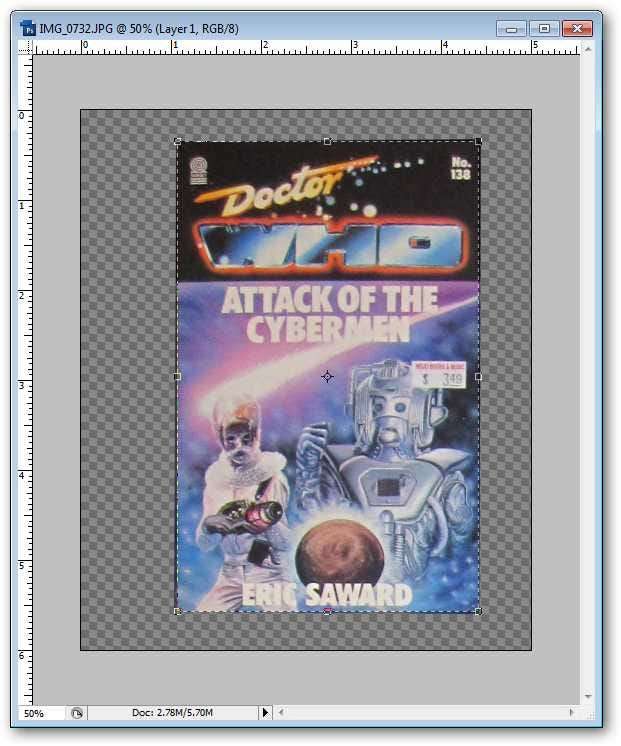
presa
 pentru instrumentul de recoltare. Faceți clic și trageți pentru a crea un dreptunghi cu margini pătrate în jurul imaginii. Nu vă faceți griji dacă tăiați o parte din imagine.
pentru instrumentul de recoltare. Faceți clic și trageți pentru a crea un dreptunghi cu margini pătrate în jurul imaginii. Nu vă faceți griji dacă tăiați o parte din imagine.
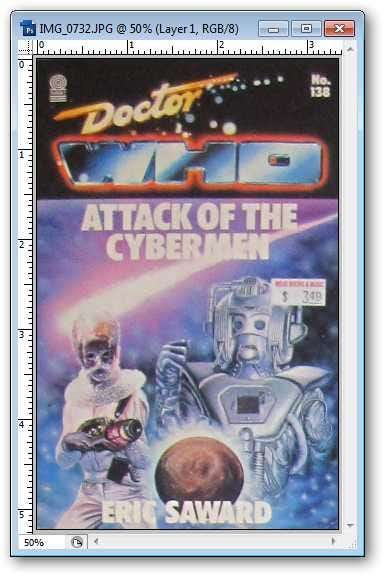
presa
 pentru a finaliza recolta. Imaginea dvs. este acum îndreptată, în perspectivă, cu margini curate în jurul laturilor.
pentru a finaliza recolta. Imaginea dvs. este acum îndreptată, în perspectivă, cu margini curate în jurul laturilor.
O a doua metodă (mai ușoară)
Aceasta este o metodă pe care aș recomanda-o nu numai pentru Photoshop Newbies, ci și pentru oricine care nu este un perfecționist nebun, căruia îi place să facă lucrurile manual.

Începeți cu imaginea dvs. înclinată. presa
 pentru instrumentul de recoltare.
pentru instrumentul de recoltare.

Desenați o schiță aproximativă în jurul imaginii dvs. înclinate.
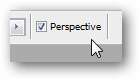
Ar trebui să vedeți un buton „Perspectivă” în Paleta de control din partea de sus a ecranului. Porniți-l dacă nu este. (Dacă nu o vedeți, probabil că aveți o versiune a Photoshop care nu acceptă acest lucru)
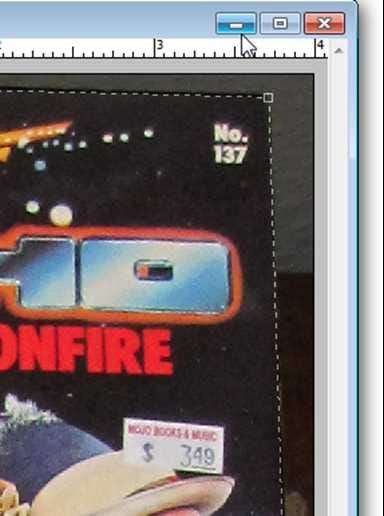
Trageți colțurile decupării în colțurile înclinate ale imaginii. Liniile dvs. nu ar trebui să fie mai mult pătrate.
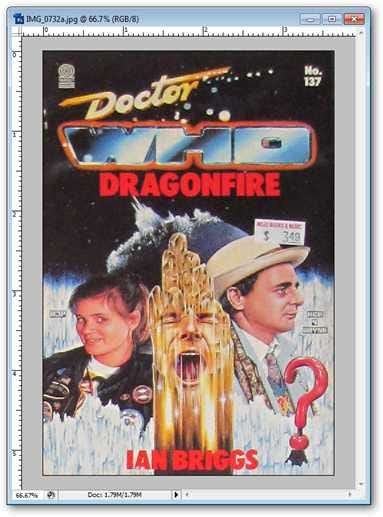
presa
 să-ți eliberezi recolta.
să-ți eliberezi recolta.
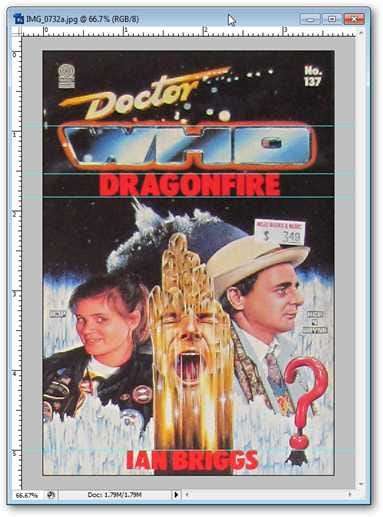
După cum puteți vedea, această metodă este la fel de bună și mai rapidă. Dacă nu doriți să vă faceți griji cu privire la modificarea imaginii cu mâna, acesta este cu adevărat calea de urmat.
Fotografie de autor. Imaginea Doctor Who și-a asumat utilizarea corectă.







